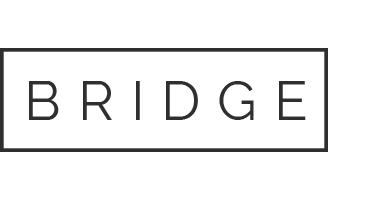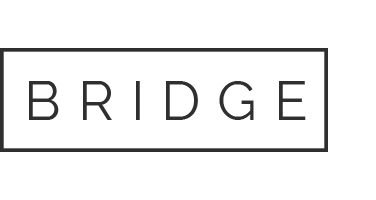FAQ
Allgemein
Gehen Sie im Menüpunkt „Über uns“ zur entsprechenden Filiale. Unter „Mehr“ finden Sie die Öffnungszeiten.
- Sie können uns eine Nachricht hinterlassen (siehe vorangehende Frage).
- Sie können uns im Apple App Store oder im Google Play Store bewerten.
- Sie können, sofern diese Funktion in der App vorhanden ist, Ihre Einkäufe bewerten, indem Sie unter „Einkäufe“ klicken und dort kurze Fragen per Smiley beantworten.
Gerne können Sie Fragen, Wünsche und Anregungen bei uns hinterlassen. Dazu haben Sie mehrere Möglichkeiten:
- Im Menüpunkt “Über uns” können Sie über den Punkt “Kontakt” eine Nachricht hinterlassen.
- Unter “Filialen” können Sie die Adressen und E-Mail-Adressen der einzelnen Filialen einsehen und uns so kontaktieren.
Gehen Sie im Menü auf „Einstellungen“ und unter „Profil“ auf „Passwort ändern“.
Sie benötigen Ihre (verkürzte) Kundennummer, den Aktivierungscode und eine gültige E-Mail-Adresse. Überlegen Sie sich bitte außerdem ein Passwort. Öffnen Sie die App und folgen Sie den Buttons. Es gibt 4 Möglichkeiten, wie Sie an Ihre Zugangsdaten (Kundennummer und Aktivierungscode) gelangen:
- Sie sind bereits Inhaber unserer Kundenkarte bzw. Mitglied unseres Kundenclubs und haben ein postalisches Mailing mit Ihrer Kundennummer und Ihrem Aktivierungscode erhalten.
- Sie sind bereits Inhaber unserer Kundenkarte bzw. Mitglied unseres Kundenclubs, haben aber kein Mailing erhalten bzw. haben es verloren. Dann wenden Sie sich bitte an unser Team.
- Sie sind noch kein Inhaber unserer Kundenkarte bzw. Mitglied unseres Kundenclubs. In diesem Fall kommen Sie bitte in unser Haus und lassen Sie sich registrieren. Die Kundennummer und den Aktivierungscode erhalten Sie von unserem Team.
- Wenn die App die Funktion „Neukundenregistrierung“ beinhaltet, geht es am leichtesten direkt über die App. Öffnen Sie einfach die Login-Seite der App und klicken Sie auf den Button “NEUKUNDE”. Dort können Sie sich registrieren.
Beim Aktivieren melden Sie sich erstmalig in der App an. Sie benötigen hierzu Ihre (verkürzte) Kundennummer, den Aktivierungscode und eine gültige E-Mail-Adresse. Die (verkürzte) Kundennummer und den Aktivierungscode erhalten Sie in der Filiale von unserem Team oder, sofern vorhanden, auf unserem Kundenkarten-Antragsformular. Beim Login haben Sie die App bereits erfolgreich aktiviert und melden sich von da an mit Ihrer E-Mail-Adresse und dem von Ihnen vergebenen Passwort an.
Bei “BEREITS KUNDE” aktivieren Sie die App einfach als unser bereits bestehender Kunde. Dazu haben Sie ein postalisches Mailing mit Ihrer Kundennummer und Ihrem Aktivierungscode von uns erhalten. Haben Sie kein Mailing erhalten bzw. haben Sie es verloren, wenden Sie sich bitte an unser Team. Von da an loggen Sie sich mit Ihrer E-Mail-Adresse und dem von Ihnen vergebenen Passwort ein. Wenn Sie noch kein Kunde sind und die App die Funktion „Neukundenregistrierung“ beinhaltet, können Sie sich bei “NEUKUNDE” direkt über die App als Neukunde registrieren. Sie werden danach automatisch in der App weitergeleitet und erhalten eine Kundennummer zugewiesen.
Gehen Sie auf der Login-Seite der App auf „BEREITS KUNDE”. Klicken Sie danach auf „Einloggen” und dann auf „Passwort vergessen”. Geben Sie im folgenden Fenster die E-Mail-Adresse an, mit der Sie die App aktiviert oder sich als Neukunde registriert haben, und klicken Sie dann auf „PIN anfordern”. Danach erhalten Sie eine E-Mail mit Ihrer PIN, mit der Sie im folgenden Fenster Ihr Passwort neu vergeben können.
Sie haben zur Anforderung einer neuen PIN auf der Login-Seite auf „BEREITS KUNDE“ geklickt, dann auf „Einloggen”, dann auf „Passwort vergessen” und haben nun Ihre neue PIN per E-Mail erhalten. Klicken Sie nun in dem sich öffnenden Fenster auf den Button „Hier neues Passwort setzen”, geben Sie dort die PIN und Ihre E-Mail-Adresse ein und vergeben Sie ein neues Passwort.
- Prüfen Sie Ihren Spam-Ordner in Ihrem E-Mail-Programm. Evtl. wurde die E-Mail als Spam eingestuft.
- Stellen Sie sicher, dass Sie die korrekte E-Mail-Adresse bei der Anforderung der PIN eingegeben haben. Es muss dieselbe E-Mail-Adresse sein, mit der Sie damals die App aktiviert oder sich in der App als Neukunde registriert haben.
- Stellen Sie sicher, dass Sie eine Internetverbindung haben.
- Versuchen Sie noch einmal, die PIN einzugeben. Evtl. haben Sie sich beim ersten Mal vertippt.
- Wenden Sie sich an unser Team.
Gutschein
Sollte die App die Funktion „Gutscheine“ enthalten, bekommen Sie immer wieder Gutscheine in die App eingestellt. Zum Einlösen eines Gutscheins müssen Sie sich in unserem Haus befinden. Möchten Sie Ihren Gutschein einlösen, klicken Sie in der App bitte auf den entsprechenden Gutschein und dort auf den Button „Gutschein jetzt einlösen“ (evtl. müssen Sie dazu ganz nach unten scrollen). Unser Team wird sich um alles Weitere kümmern. Achtung: Bitte beachten Sie stets die Bedingungen des jeweiligen Gutscheins. Sie finden diese Bedingungen direkt auf dem Gutschein.
- Eventuell enthält die App die Funktion „Gutscheine“ nicht.
- Stellen Sie sicher, dass Sie eine Internetverbindung haben, ansonsten können Ihre Gutscheine nicht geladen werden.
- Möglicherweise haben Sie aktuell keine Gutscheine. In diesem Fall wird Ihnen die Nachricht angezeigt: „Leider sind zur Zeit keine Gutscheine verfügbar!“
Bonus-Scheck
Sollte die App die Funktion „Bonus-Schecks“ enthalten, bekommen Sie Ihren Bonus-Scheck in die App eingestellt und können diesen an der Kasse mit einem Einkauf verrechnen lassen. Zum Einlösen des Bonus-Schecks müssen Sie sich in unserem Haus befinden. Gehen Sie in der App auf den Menüpunkt „Bonus-Schecks“. Klicken Sie beim entsprechenden Bonus-Scheck auf den Text „Einlösen“. Hier können Sie alle Daten Ihres Bonus-Schecks einsehen. Möchten Sie den Bonus-Scheck an der Kasse einlösen, klicken Sie auf den Button „Bonus-Scheck jetzt einlösen“ (evtl. müssen Sie dazu ganz nach unten scrollen). Zeigen Sie den Code, der sich daraufhin in einem neuen Fenster öffnet, an der Kasse vor. Unser Team wird sich um alles Weitere kümmern.
Sollte die App die Funktion „Kundenkarte“ enthalten, können Sie als Mitglied unseres Kundenclubs bei Ihren Einkäufen mit Ihrer App Bonus sammeln. Dies funktioniert, indem Sie an der Kasse Ihre App vorzeigen. Öffnen Sie dazu bitte den Menüpunkt „Kundenkarte“ und den entsprechenden Code. Im Jahresverlauf erhalten Sie dann zu Ihrem gesammelten Bonus Ihren Bonus-Scheck, den Sie bei einem Einkauf in unserem Haus einlösen können. Die aktuellen Bonusbestimmungen, die Versandhäufigkeit der Bonus-Schecks pro Jahr und alle Konditionen entnehmen Sie bitte unseren Vertragsbedingungen für Loyality Programme.
Technik
Wenn die Funkverbindung zu langsam ist, ist mit langen Ladezeiten zu rechnen. Ebenfalls können die gleichen Probleme wie bei einer fehlenden Internetverbindung (siehe oben) auftreten.
Sollten Sie Vodafone als Mobilfunkanbieter nutzen, kann es möglicherweise zu Problemen kommen. Zum Beispiel könnte es passieren, dass die Aktivierung oder Neukundenregistrierung trotz korrekter Eingaben nicht abgeschlossen werden. Dies liegt vermutlich am Sicherheitspaket „Secure Net“, das Sie ggf. automatisch zu Ihrem Mobilfunkvertrag hinzugebucht haben. „Secure Net“ ist ein Sicherheitspaket von Vodafone, das Sie u.a. beim Surfen über das Telefon schützen soll. Dieser Service ist jedoch leider auch oftmals der Grund, dass Verbindungen zum App-Server blockiert werden und unsere App daher nicht zu 100 % genutzt werden kann. Sollten Sie unsere App problemlos nutzen wollen, ist es notwendig, dass Sie den „Secure-Net-Service“ nicht zu strikt einstellen, sodass eine Verbindung der App zum App-Server möglich wird. Gehen Sie dazu bitte wie folgt vor:
- Laden Sie die Vodafone App, sofern noch nicht geschehen, aus dem App-Store für iOS oder Google-Play-Store für Android
- Starten Sie die Vodafone App und klicken Sie auf den Punkt „Mehr“ unten rechts.
- Klicken Sie auf „Vertrag“ und wählen Sie „Optionen“ aus.
- Wählen Sie in der Menüleiste den Punkt „Service“ aus.
- Klicken Sie auf „Secure Net“.
- Bestätigen Sie den nächsten Schritt, um in die Sicherheitseinstellung zu gelangen.
- Stellen Sie die Sicherheitsstufe auf „mittel“ oder „niedrig“.
- Ab jetzt können Sie unsere App ohne Probleme nutzen.
- Stellen Sie sicher, dass Ihr Datenvolumen ausreichend hoch bzw. Ihre Internetverbindung gut genug ist.
- Schließen Sie die App einmal komplett und öffnen Sie sie noch einmal.
Beim ersten Öffnen der App sollten Sie eine gute Internetverbindung haben, da zunächst alle Daten aus der Online-Datenbank geladen werden müssen. Danach werden einige Daten im Cache Ihres Smartphones gespeichert, sodass sie beim nächsten Starten der App gleich verfügbar sind. Dennoch ist die App ohne Internetverbindung nur bedingt nutzbar. Die folgenden Funktionen sind (sofern in der App vorhanden) ohne Internetverbindung nicht bzw. nur bedingt abrufbar:
- News können nicht angezeigt werden.
- Neue Bonus-Schecks, Gutscheine oder Einladungen können nicht abgerufen werden.
- Einkäufe werden nicht angezeigt.
- Die Personal-Shopping-Funktion kann nicht genutzt werden.
- Die Filialen werden nicht angezeigt.
- Eine Kontaktaufnahme ist nicht möglich.
- Sie können keine Änderungen an Ihrem Profil (Passwort) vornehmen.
Mitteilungen/Push-Nachrichten
Mitteilungen/Push-Nachrichten sind sehr wichtig! Dank ihnen erhalten Sie Mitteilungen direkt auf Ihren Smartphone-Bildschirm. Nur so erfahren Sie sofort, wenn neue Gutscheine etc. für Sie in der App zur Verfügung stehen. Deshalb bitte beim iPhone einfach die Funktion „Mitteilungen erlauben“ aktivieren.